![]()
Doriți să adăugați fișiere audio pe site-ul dvs. WordPress? Ca sistem de gestionare a conținutului, WordPress este capabil să gestioneze fișierele audio în mod implicit. Cu toate acestea, mulți începători nu sunt conștienți de acest lucru. În acest articol, vă vom arăta cum să adăugați fișiere audio și să creați liste de redare în WordPress.
Formate de fișiere audio acceptate în WordPress
WordPress folosește eticheta audio HTML5 pentru a încorpora fișiere audio. Este compatibil cu majoritatea dispozitivelor moderne și funcționează deosebit de bine pentru dispozitivele mobile. Eticheta audio HTML5 acceptă formate de fișiere MP3, OGG și WAV.
MP3 este formatul cel mai frecvent utilizat și acceptat pe scară largă pentru fișierele audio și vă recomandăm să îl utilizați ori de câte ori este posibil.
Adăugarea unui singur fișier audio în WordPress
Adăugarea unui singur fișier audio sau melodie muzicală la orice postare sau pagină WordPress este foarte ușoară. Pur și simplu faceți clic pe butonul Adaugă fișier media de pe ecranul de editare a postării.
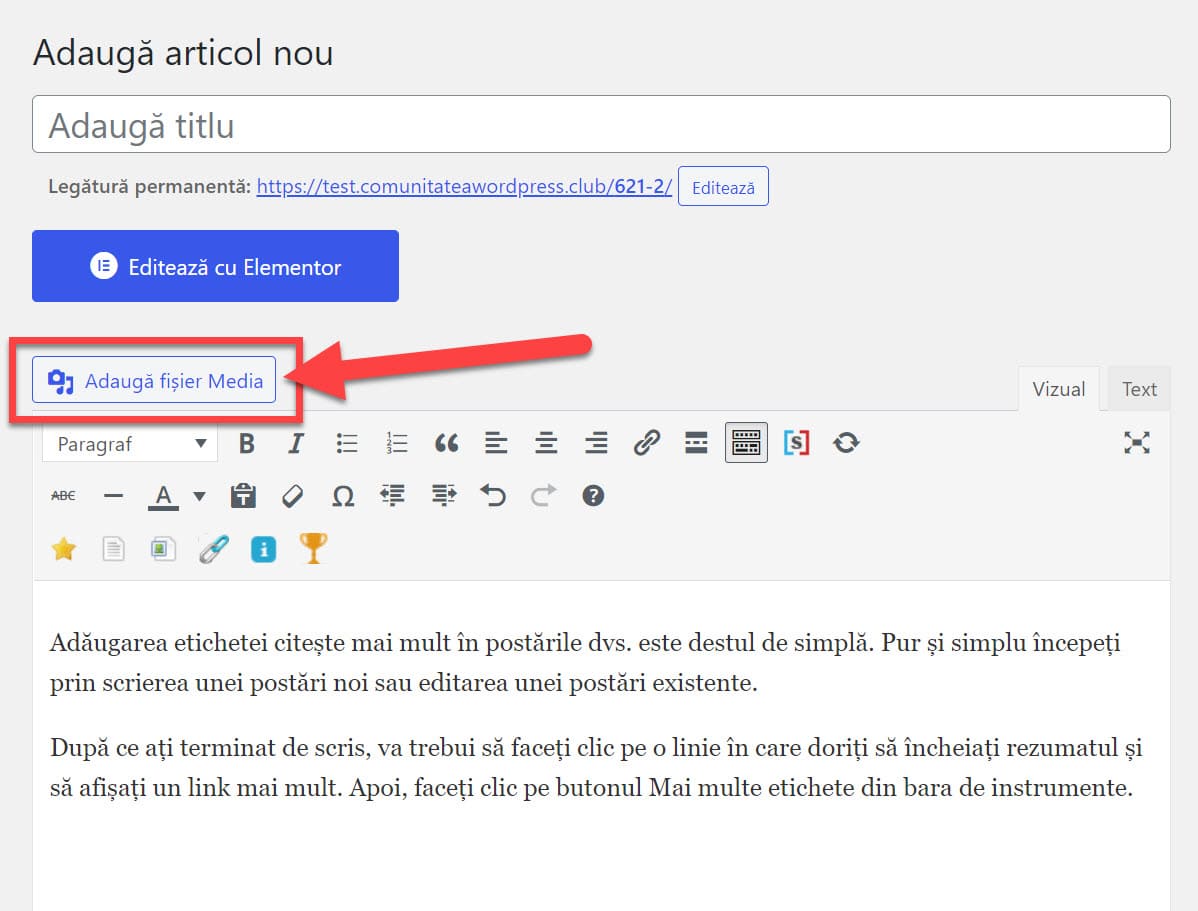
Apoi, va apărea pe ecran o fereastră pop-up de încărcare media. Trebuie să faceți clic pe butonul de încărcare a fișierului pentru a selecta și încărca fișierul audio. Odată încărcat, trebuie să faceți clic pe butonul Inserare în postare.
WordPress vă va insera fișierul audio în postare. Dacă utilizați editorul de postare vizuală, atunci veți putea vedea fișierul încorporat în postarea dvs. Dacă utilizați editorul de text, atunci veți vedea codul scurt audio.

Puteți continua să vă editați postarea sau să o salvați și să o publicați. Odată publicat, puteți previzualiza postarea în care veți vedea fișierul audio încorporat astfel.

Adăugarea unei liste de redare audio în WordPress
La fel ca și galeriile de imagini, puteți adăuga liste de redare audio la postările dvs. WordPress utilizând aplicația de încărcare media. Pur și simplu faceți clic pe butonul Adăugați conținut media pentru a încărca fișierele audio.
După încărcarea fișierelor audio, trebuie să selectați fișierele pe care doriți să le includeți în lista de redare și apoi faceți clic pe linkul de creare a unei noi liste de redare în coloana din stânga.

Acum puteți trage și plasa pentru a re-aranja melodiile din lista de redare. De asemenea, puteți activa afișarea numelui piesei, a artistului și a imaginii. Aceste informații sunt încorporate în meta-etichetele IDT ale fișierului dvs. MP3 și sunt afișate automat de WordPress.
După ce ați terminat, faceți clic pe butonul de inserare a listei de redare audio. Lista dvs. de redare va fi adăugată la postarea dvs. și o veți putea vedea în editorul vizual. Acum puteți să salvați postarea și să previzualizați lista de redare.

Editarea informațiilor meta a fișierelor audio în WordPress
WordPress poate obține automat informațiile meta din fișierul dvs. MP3. Cu toate acestea, dacă fișierul dvs. nu are nicio informație meta sau doriți să le modificați, atunci puteți face acest lucru în aplicația de încărcare media.
Faceți clic pe butonul Adaugă Media pentru a lansa aplicația de încărcare media. Puteți încărca fișierul dvs. audio sau dacă ați încărcat deja fișierul audio, apoi faceți clic pe el în Biblioteca Media.
Odată selectat fișierul audio, veți observa coloana cu detalii despre atașament din dreapta. Aici puteți furniza titlul piesei, numele artistului, numele albumului, subtitrarea și scurta descriere a piesei. Aceste informații vor fi afișate în playlisturi și pe pagini cu atașament unic.
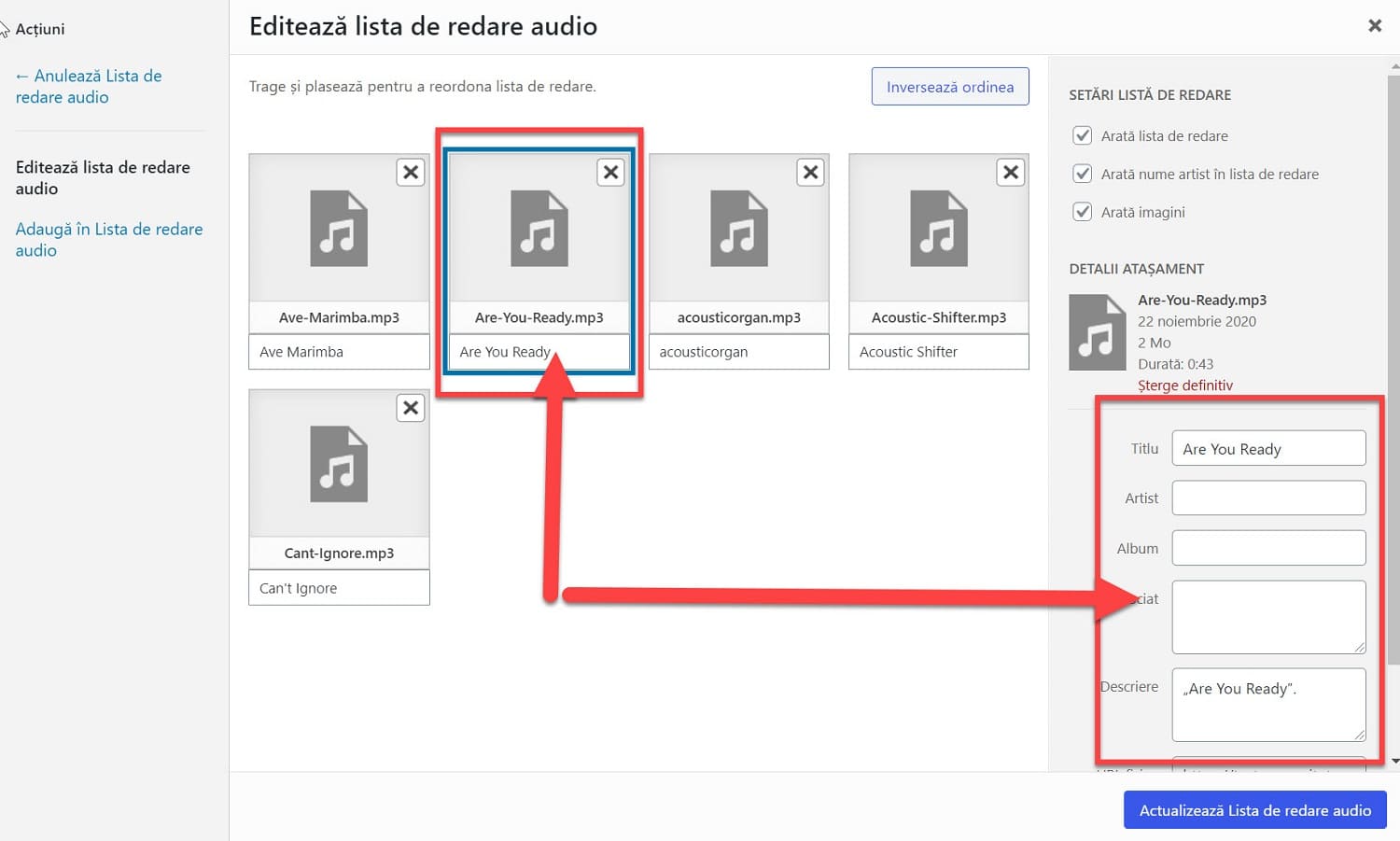
Dacă fișierul audio pe care l-ați încărcat are o imagine încorporată pentru a fi folosită ca copertă a albumului, atunci această imagine va fi extrasă automat de WordPress. Acesta va fi stocat în biblioteca dvs. media și va fi utilizat atunci când această piesă este adăugată la o listă de redare.
Cu toate acestea, dacă fișierul dvs. audio nu are o imagine de copertă, atunci puteți edita fișierul în WordPress și puteți încărca o imagine. Pur și simplu accesați Media »Biblioteca selectați fișierul pe care doriți să îl editați și faceți clic pe linkul de editare de sub acesta.
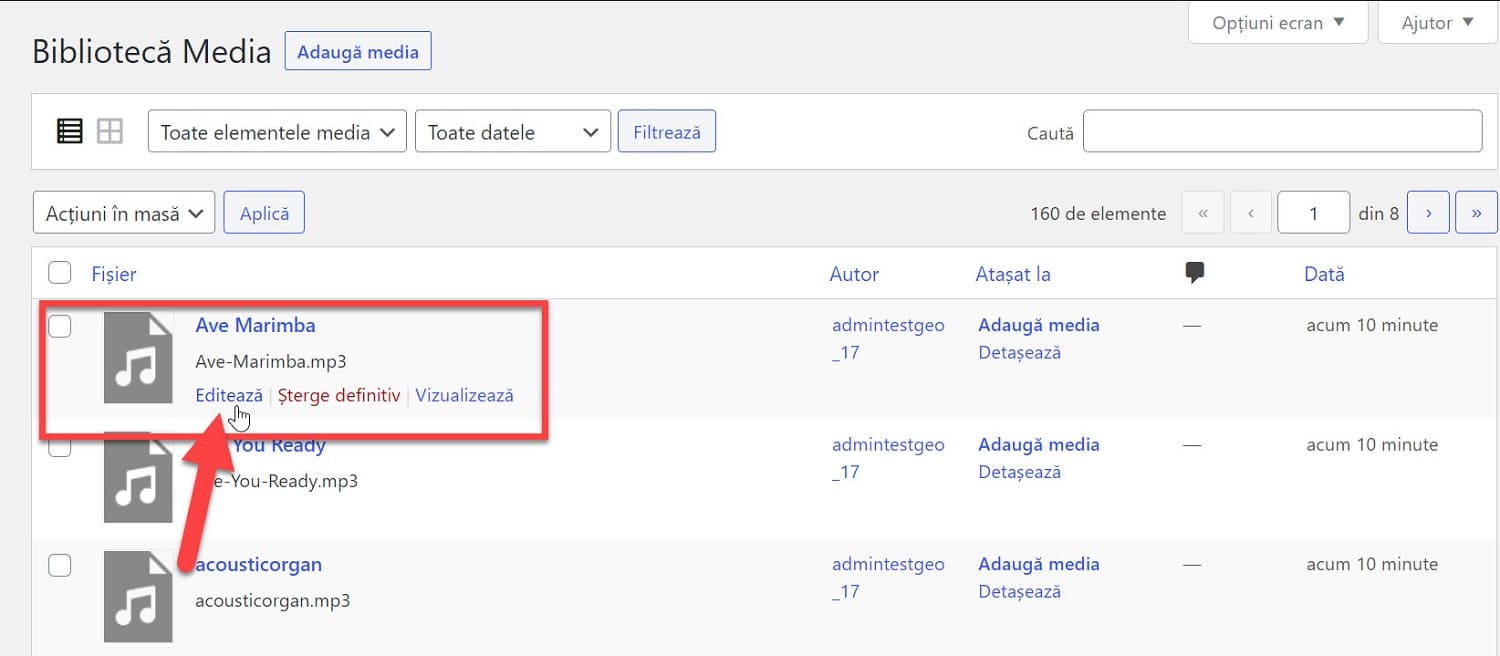
Dacă vizualizați biblioteca media în vizualizarea grilă, atunci faceți clic pe fișierul audio, se va deschide un pop-up. Puteți face clic pe linkul Editați mai multe detalii din partea de jos a ferestrei pop-up pentru a edita fișierul.

Acum veți accesa pagina de editare media, unde nu puteți edita doar toate informațiile meta pentru fișierul dvs. audio, dar puteți încărca și o imagine reprezentativă. Această imagine va fi utilizată atunci când fișierul audio este adăugat la o listă de redare.

Adăugarea de fișiere audio și liste de redare în widgeturile din bara laterală ( Sidebar )
În mod implicit, WordPress nu încorporează automat adresele URL ale fișierelor audio. Mai întâi trebuie să activăm încorporarea automată pentru widgeturile de text și apoi trebuie să activăm codurile scurte. Pur și simplu lipiți acest cod în fișierul functions.php al temei dvs. sau într-un plugin specific site-ului.
add_filter( 'widget_text', array( $wp_embed, 'run_shortcode' ), 8 ); add_filter( 'widget_text', array( $wp_embed, 'autoembed'), 8 ); add_filter( 'widget_text', 'do_shortcode');
Acum puteți încărca un fișier în biblioteca media și copiați adresa URL a acestuia. Adăugați un widget text în bara laterală WordPress și lipiți URL-ul în interior.
WordPress va încorpora automat adresa URL în media player pentru a reda fișierul audio.
Pentru a adăuga o listă de redare, va trebui să utilizați shortcode [ playlist ] cu ID-urile fișierelor media pe care doriți să le includeți în playlist.
Mai întâi va trebui să încărcați fișierele audio pe care doriți să le includeți în lista de redare accesând Media »Adăugare nouă.
Acum trebuie să editați fiecare fișier audio pe care doriți să îl adăugați în lista de redare. Pur și simplu faceți clic pe linkul de editare de sub fișierul din biblioteca media sau faceți clic pe linkul editați mai multe detalii dacă vizualizați biblioteca media în vizualizarea grilă.
Pe pagina Edit Media, veți obține ID-ul fișierului media sub câmpul de titlu.
Acum că aveți ID-urile fișierelor pe care doriți să le adăugați în lista de redare, puteți utiliza codul scurt astfel:
[ playlist ids = “14,24,36” ]Nu uitați să înlocuiți ID-urile cu propriile ID-uri de fișier. Puteți utiliza acest shortcode într-un widget text.
Citește și: 28 Cele mai frecvente întrebări ale începătorilor WordPressSperăm că acest articol va ajutat să adăugați fișiere audio și să creați liste de redare în WordPress.





